Запазването на документи в облака е много по-лесно в Office 2013/2016 от предишните му версии. Всъщност в Office 2013/2016 OneDrive (по-рано известен като SkyDrive) е избрано като място за запазване по подразбиране.
Тъй като OneDrive предлага до 25 GB безплатно пространство и като се има предвид, че запазването на документи на Office в акаунт в OneDrive е толкова лесно, колкото и запазването на компютъра, имайки документи в облака звучи като добра идея. Но не всички потребители предпочитат да запазват поверителните си документи в облака поради съображения за сигурност.
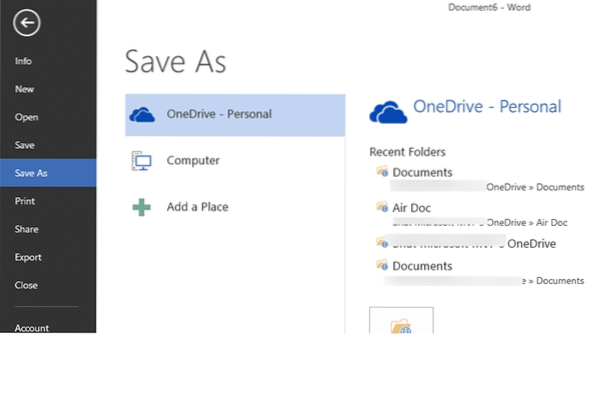
С настройките по подразбиране, когато се опитвате да запазите нов документ на Office, акаунтът в OneDrive е избран по подразбиране. Ако трябва да запазите документа на компютъра си, трябва или да щракнете върху Компютър, или да използвате клавиша със стрелка надолу и след това да изберете местоположението.
Тези от вас, които винаги предпочитат компютър пред OneDrive, може да искат да конфигурират Office 2013/2016 да избира вашия компютър вместо OneDrive, за да избегне избора на опция Компютър всеки път, преди да запази нов документ.
Запазете документи в Компютър по подразбиране
В това ръководство ще ви покажем как да конфигурирате Office 2013/2016 за запазване на документи в компютъра по подразбиране.
Задаването на Компютър като местоположение по подразбиране в едно приложение на Office 2013/2016 ще зададе компютъра Ви по подразбиране и в други приложения. Това е, например, ако зададете Компютър по подразбиране в Word, същият ще бъде избран и по подразбиране в Excel и други програми на Office.
Етап 1: Щракнете върху Файл меню и след това щракнете Настроики за да отворите диалоговия прозорец Опции.
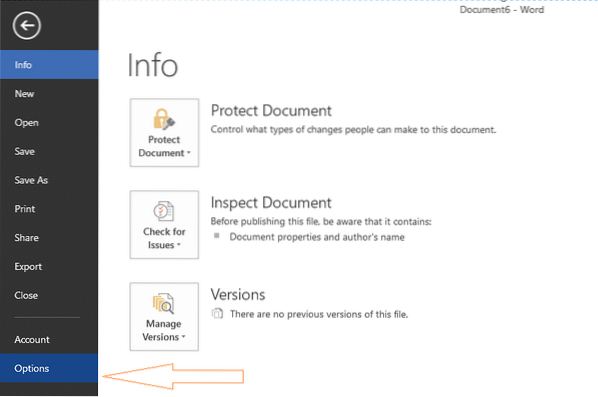
Стъпка 2: В левия прозорец на Опции кликнете върху Запазете раздел.
Стъпка 3: Сега, от дясната страна, под Запазване на документи раздел, поставете отметка в квадратчето с етикет Запазване в компютър по подразбиране. Накрая щракнете върху бутона OK.
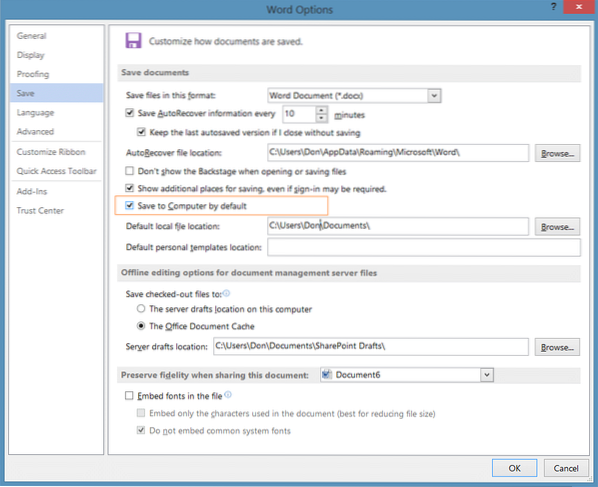
Имайте предвид, че с настройките по подразбиране е избрана вашата папка „Документи“. Можете да промените това местоположение на файла по подразбиране, като изберете друга папка. За да направите това, просто щракнете върху бутона Преглед, разположен до Местоположение на локален файл по подразбиране и изберете папка по ваш избор. Късмет!
 Phenquestions
Phenquestions


